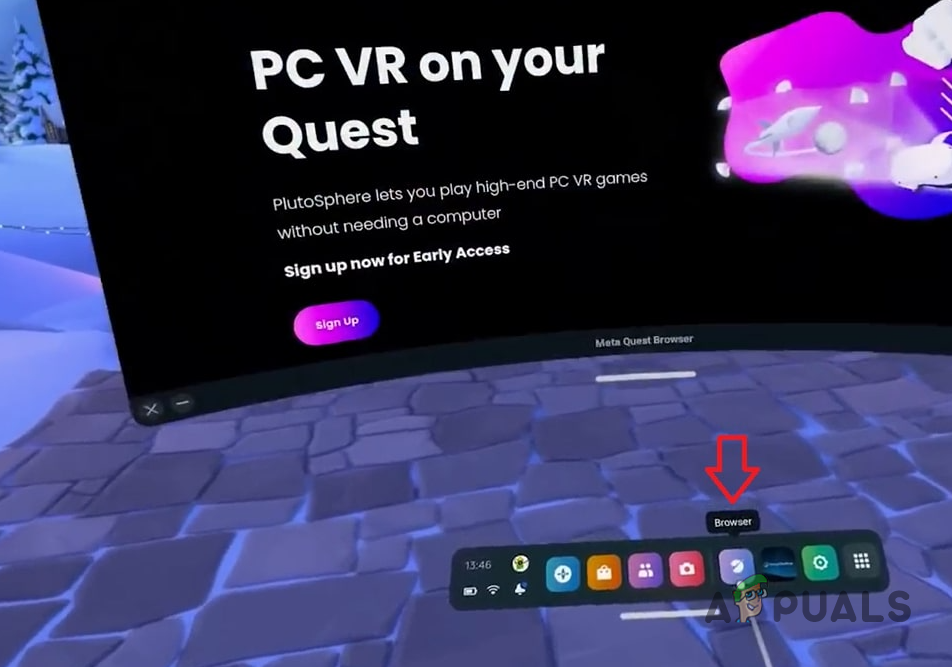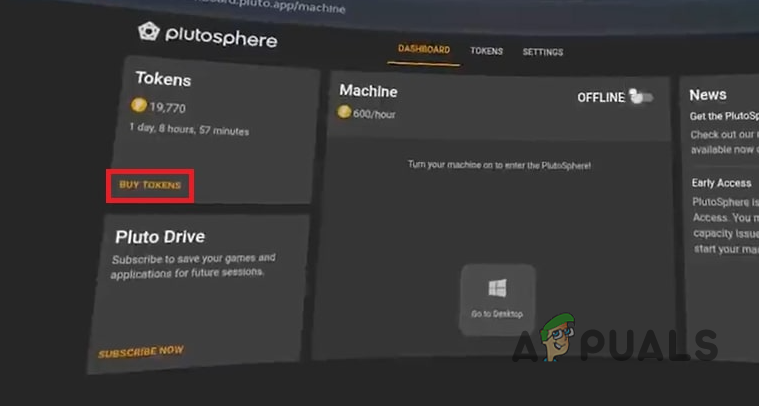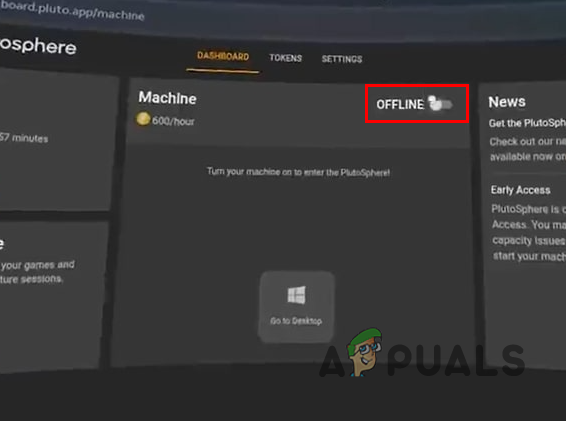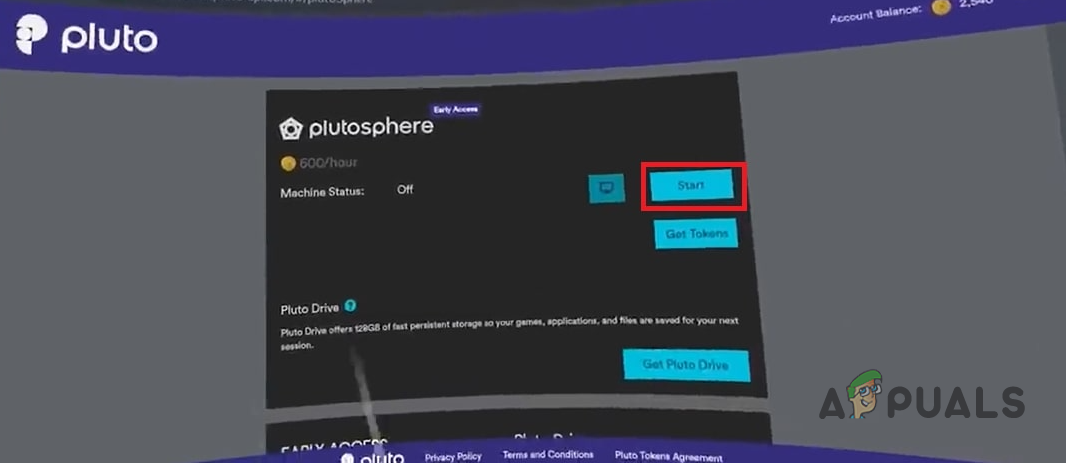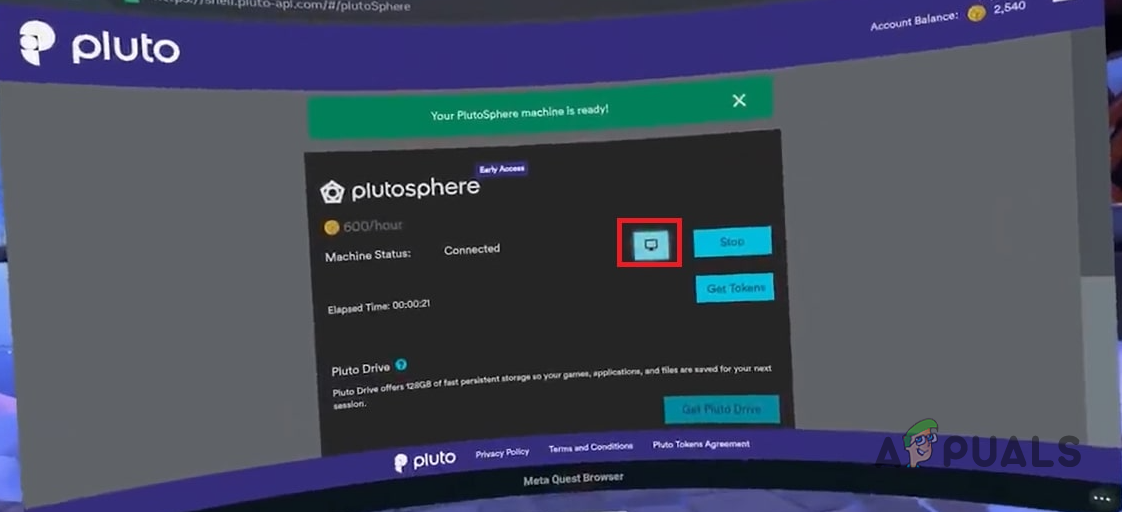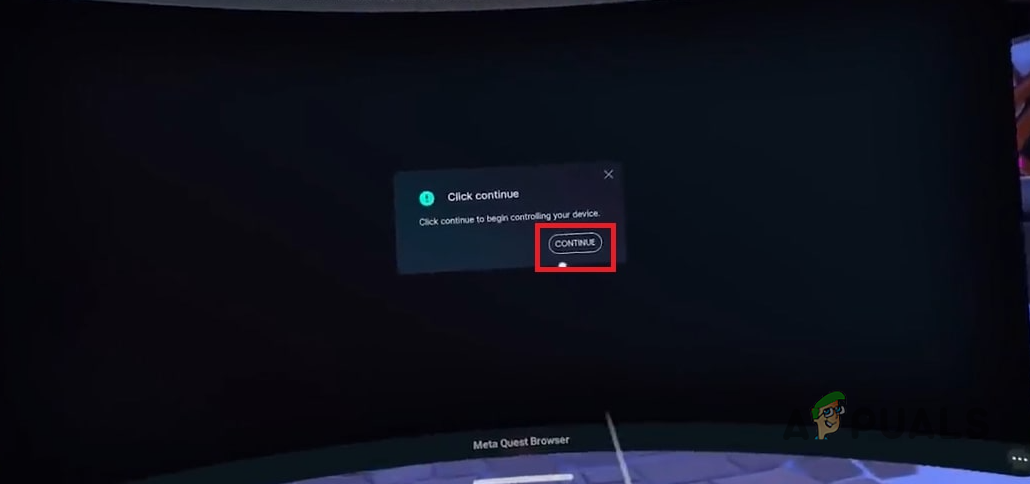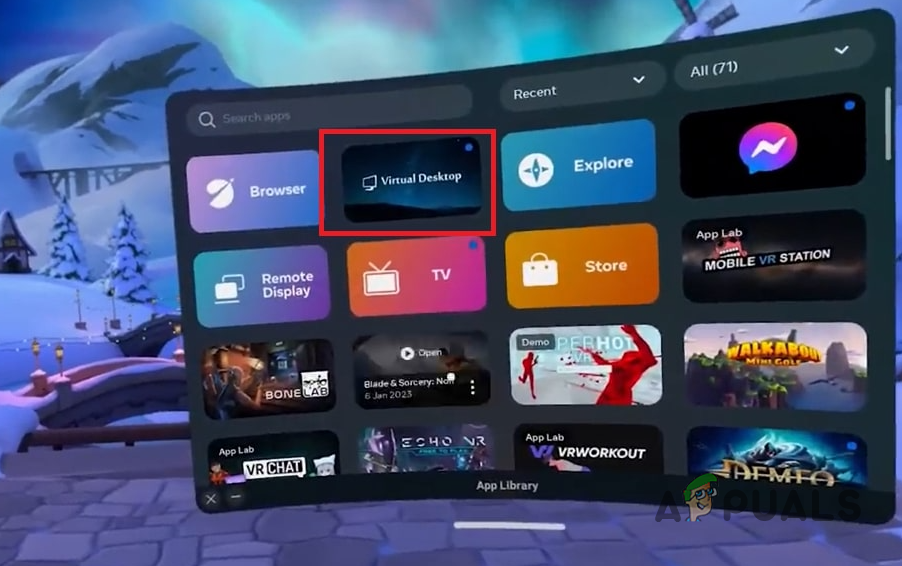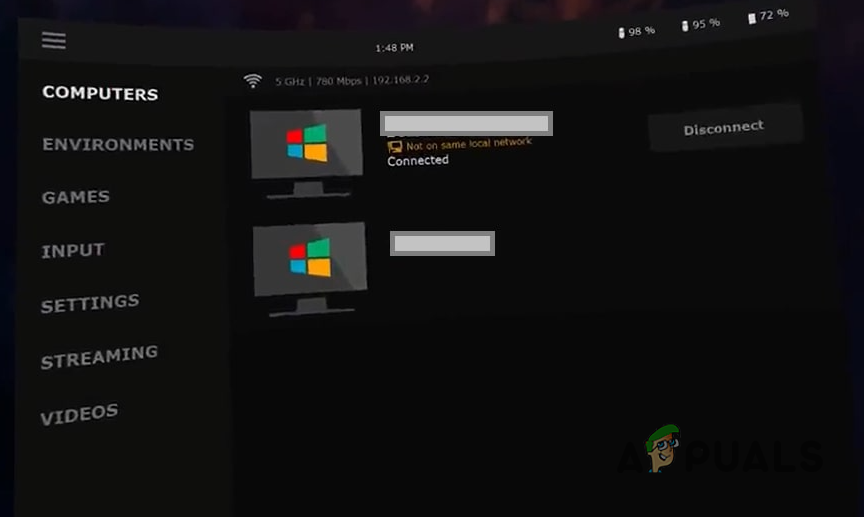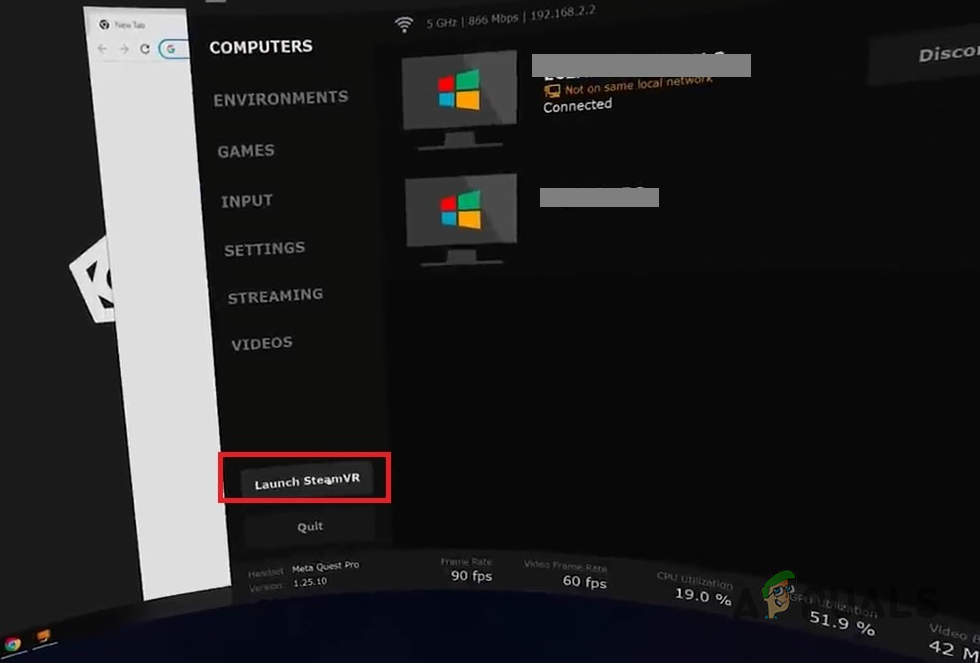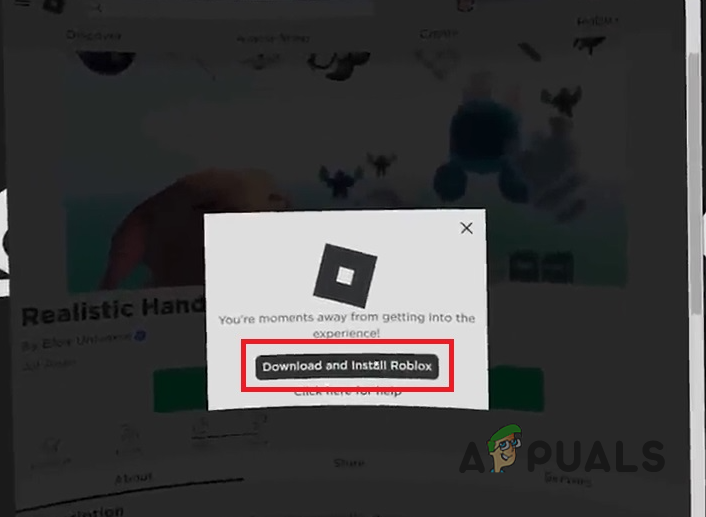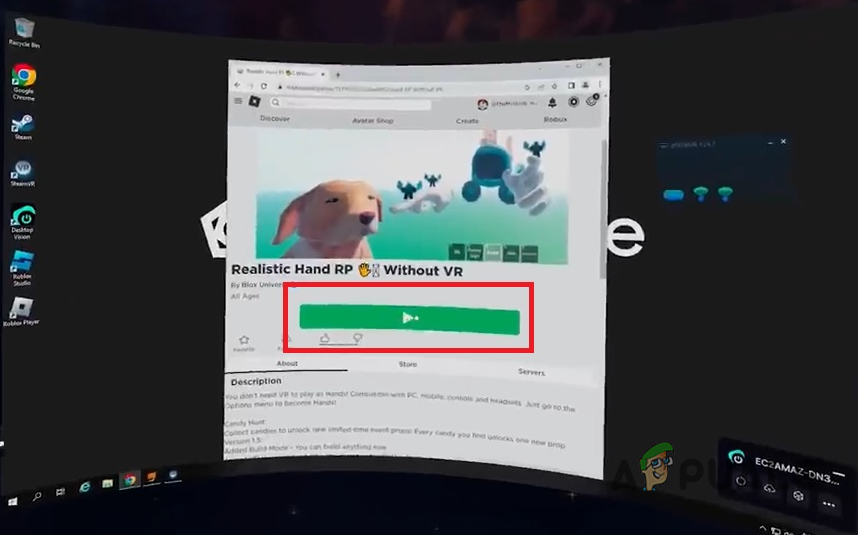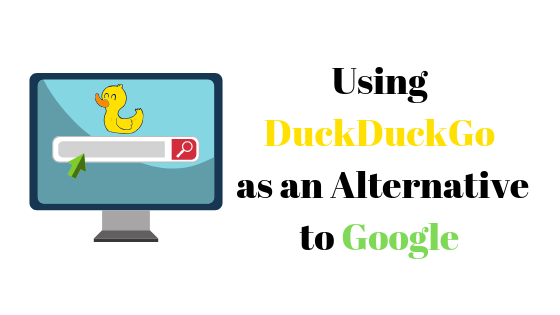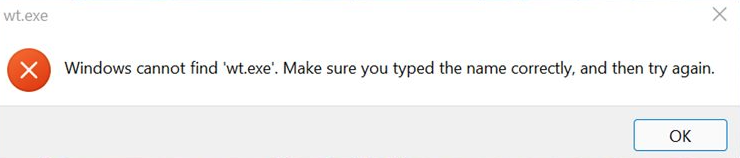Как играть в Roblox на Oculus Quest 2 без ПК?
У Roblox нет собственного приложения для гарнитуры Oculus Quest 2 VR, но все же есть способы играть в Roblox на гарнитуре Oculus Quest VR без использования компьютера. По умолчанию Roblox настроен на запуск игры при обнаружении гарнитуры VR, подключенной к компьютеру, но есть способы обойти это ограничение.
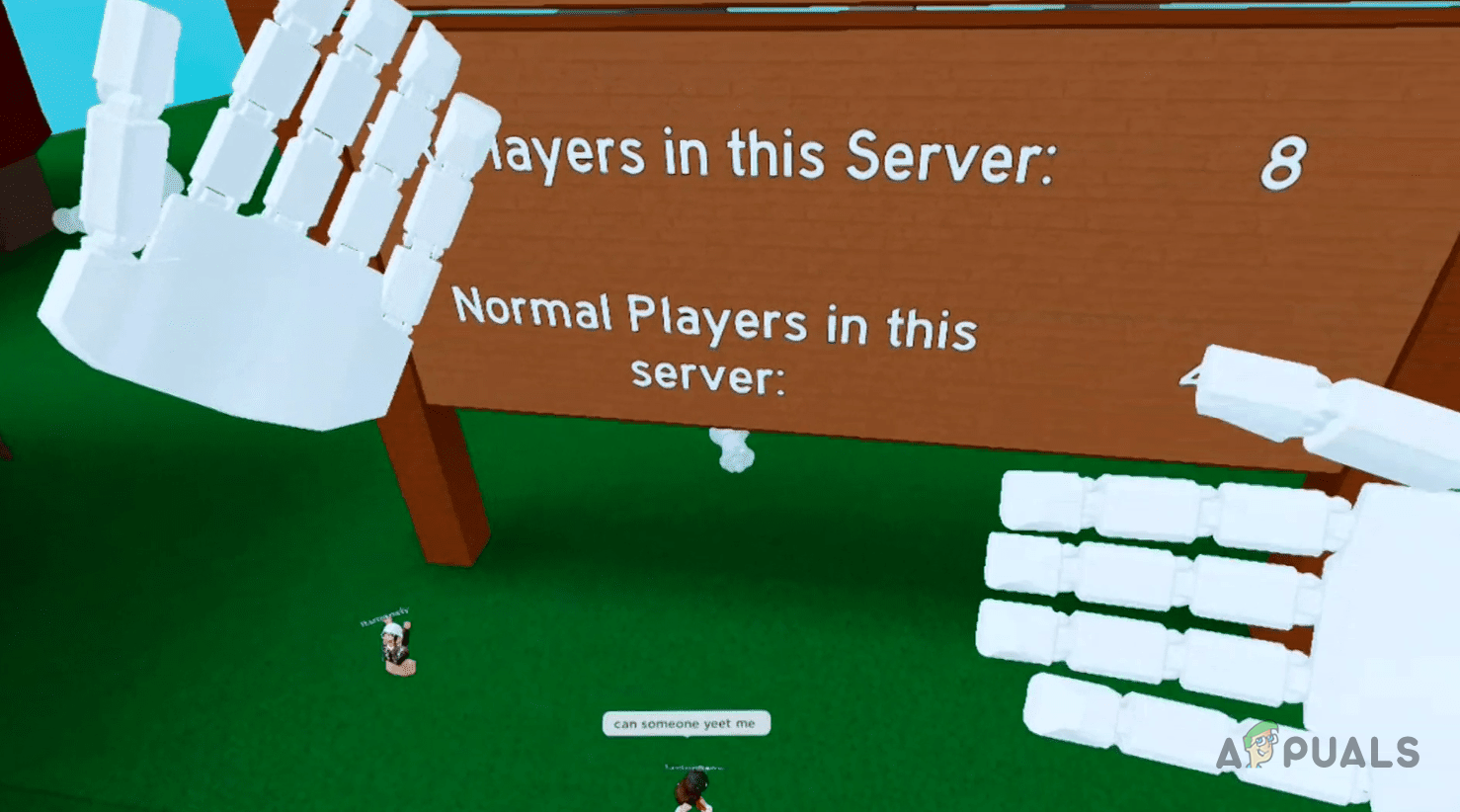
Программы для Windows, мобильные приложения, игры - ВСЁ БЕСПЛАТНО, в нашем закрытом телеграмм канале - Подписывайтесь:)
Один из способов — использовать облачный сервис, такой как PlutoSphere. Однако обратите внимание, что этот метод не бесплатный, так как вам необходимо приобрести токены PlutoSphere, а также стабильное подключение к Интернету для его бесперебойной работы. Эти токены можно использовать для игры в любую виртуальную игру, а не только в Roblox, с помощью облачного игрового сервиса.
Шаг 1. Использование облачного игрового сервиса
PlutoSphere — это онлайн-сервис облачных игр, который предлагает виртуальные машины за купленные вами токены. Вы можете подключиться к этим виртуальным машинам и использовать их для игры в Roblox на гарнитуре Oculus Quest 2 без необходимости взаимодействия с ПК.
Для этого вам нужно будет настроить учетную запись PlutoSphere, приобрести токены для своей учетной записи и установить приложение под названием Virtual Desktop. Следуйте приведенным ниже инструкциям, чтобы запустить Roblox на гарнитуре Oculus Quest 2.
- Запустите веб-браузер на Oculus Quest 2 и перейдите на веб-сайт PlutoSphere.

- Создайте учетную запись на веб-сайте PlutoSphere.
- Войдите в свою учетную запись PlutoSphere.
- После этого перейдите на вкладку «Панель инструментов» и нажмите «Купить токены». Купите самый дешевый доступный вариант, который стоит около 1,99 долларов США и обеспечивает 1 час использования.

- Как только вы купите токены, вам нужно будет включить облачную машину.
- Сделайте это с помощью переключателя на вкладке «Машина».

- Старые учетные записи имеют другую панель инструментов, и вместо этого вам нужно будет нажать кнопку «Пуск».

- После того, как ваш компьютер загрузится, щелкните значок с надписью «Перейти к рабочему столу».

- Теперь вы будете перенаправлены на сайт рабочего стола, и к этому моменту у вас будет рабочий рабочий стол на Oculus Quest 2, аналогичный тому, что у вас будет на реальном компьютере. Нажмите кнопку «Продолжить».

- Теперь откройте веб-браузер на Oculus Quest 2 и найдите в нем Virtual Desktop Streamer.
- Загрузите Virtual Desktop Streamer для Windows. Следуйте указаниям мастера установки, чтобы установить его на свой Oculus Quest 2.
- Это позволит вам закрыть приложение PlutoSphere для настольных компьютеров и вместо этого использовать приложение Virtual Desktop для подключения к вашей виртуальной машине PlutoSphere.
- Запустите приложение Virtual Desktop на Oculus Quest 2 и войдите в свою учетную запись.

Шаг 2. Установите Roblox Launcher на виртуальную машину PlutoSphere.
Теперь, когда вы создали учетную запись PlutoSphere и установили Virtual Desktop, вы можете подключиться к виртуальной машине через приложение Virtual Desktop. После того, как вы это сделаете, вам нужно будет загрузить программу запуска Roblox на виртуальную машину и играть в любую игру Roblox, которую вы хотите, на своем Oculus Quest 2.
Следуйте приведенным ниже инструкциям, чтобы сделать это:
- Подключитесь к виртуальной машине PlutoSphere, используя ее IP-адрес в приложении Virtual Desktop на Oculus Quest 2.

- Запустите Steam на виртуальной машине и войдите в свою учетную запись.

- Если вы видите сообщение об ошибке, связанное с VR, нажмите кнопку «Настройки» и выберите «Выйти из SteamVR». Затем снова запустите SteamVR таким же образом.
- После этого откройте браузер и перейдите на сайт Roblox.
- Выберите игру, в которую вы хотите играть, и нажмите кнопку «Загрузить и установить Roblox».

- Установите программу запуска Roblox на виртуальную машину PlutoSphere.
- Откройте программу запуска Roblox и нажмите кнопку «Играть».

- Наконец, нажмите кнопку «Переключиться на виртуальную реальность» в приложении виртуального рабочего стола, и теперь ваша игра будет работать на Oculus Quest 2 в режиме виртуальной реальности, если он его поддерживает.
Программы для Windows, мобильные приложения, игры - ВСЁ БЕСПЛАТНО, в нашем закрытом телеграмм канале - Подписывайтесь:)